咱们先在excel中制造一个考勤表表头,如图1,
图 1

然后在第三行最左边的单元格内输入公式=A2,仿制上面的A2单元格日期内容,如图2
图 2.
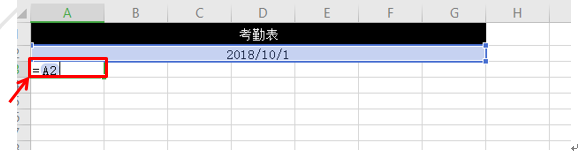
敲回车后,咱们在第二个单元格输入公式=A2+1,表明这个日期比那个往后顺延一天,如图3
图 3
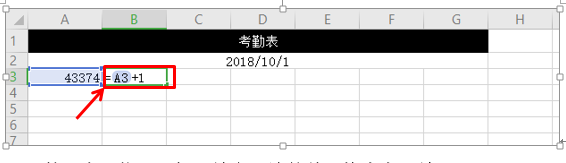
然后向右拖动鼠标,填充右边的单元格内容,作用如图4
图 4
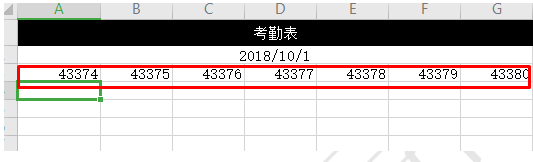
这个时候,咱们会发现上面的内容是数据的格局,而不是日期的格局,需要把数据格局改为日期格局,咱们选择一切的列,一起按Ctrl+1键调出单元格格局设置窗口,在数字菜单下,分类下拉菜单中选择日期,在类型处选择相应的日期格局,如图5
图 5
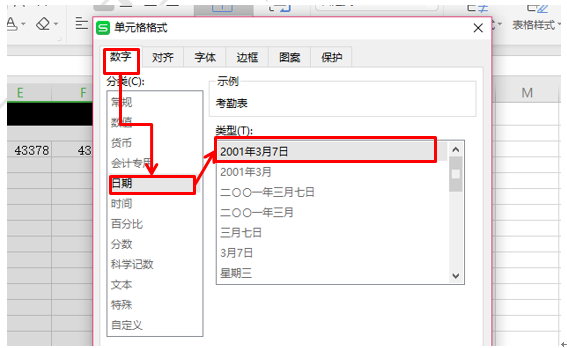
设置好后,咱们在第四行的第一个空白格内输入公式=A3,如图6
图 6
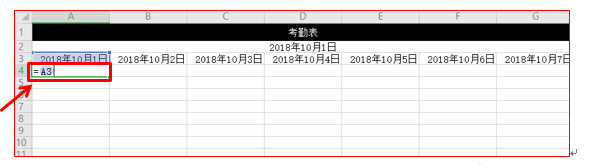
敲回车后,咱们向右拖动鼠标填充一切的单元格内容,作用如图7
图 7
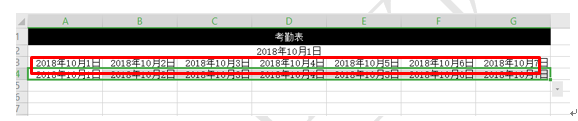
然后咱们选中最上面一行的日期,一起按Ctrl+1键调出单元格格局设置窗口,在数字菜单下,分类中选择自定义,在类型下面输入一个d,如图8
图 8
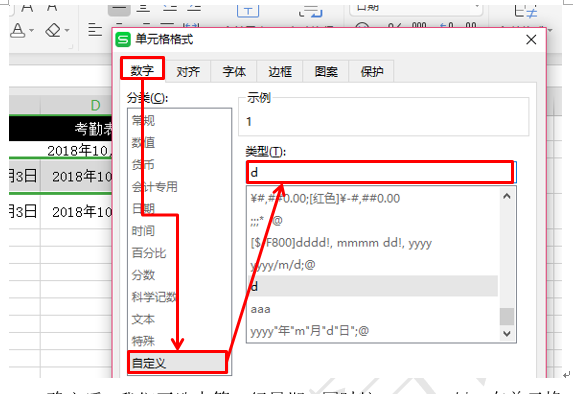
确认后,咱们再选中第二行日期,一起按Ctrl+1键,在单元格格局设置窗口数字菜单下,分类中选择自定义,在类型下面的栏中输入aaa,如图9
图 9
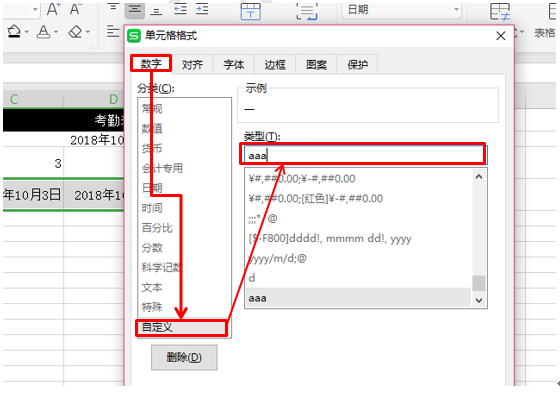
点击确认,设置好后,作用如图10
图 10
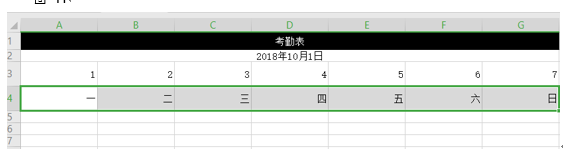
咱们就能清楚的看到考勤表的每一天是星期几,今后每个月咱们只需经过改变上面的日期,下面相应的日期内容就会自动的做调整,来实现动态考勤表的作用,咱们再也不必每个月重复做一遍考勤表了。如图11
图 11
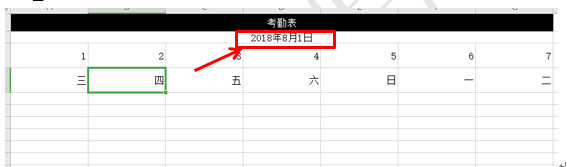
即可加入考研、考公考编、四六级、计算机等级考试、教师编等【免费网课网盘群组】
易和谐资料优先在群组内补发
或者夸克APP内搜索群号:970062162



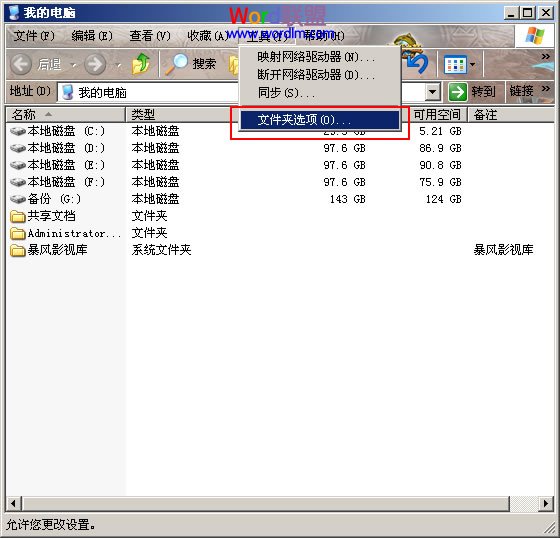
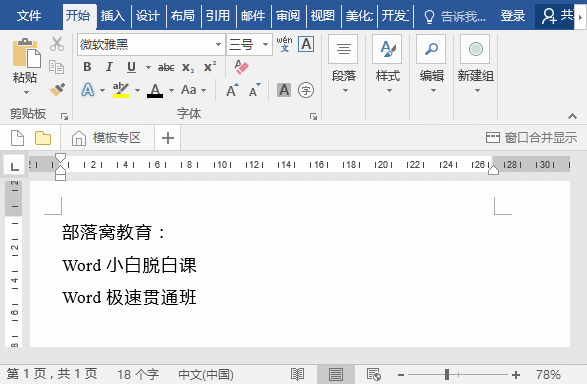
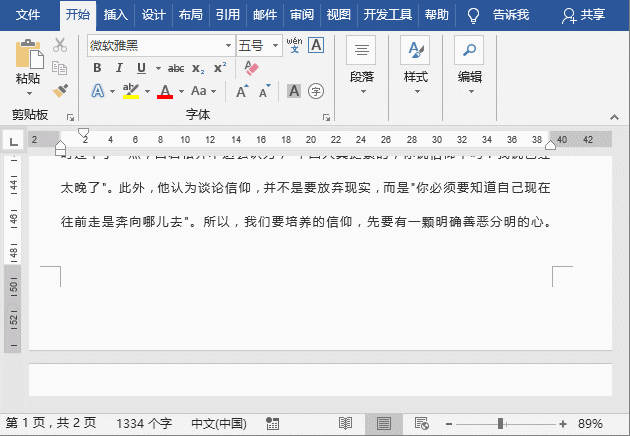
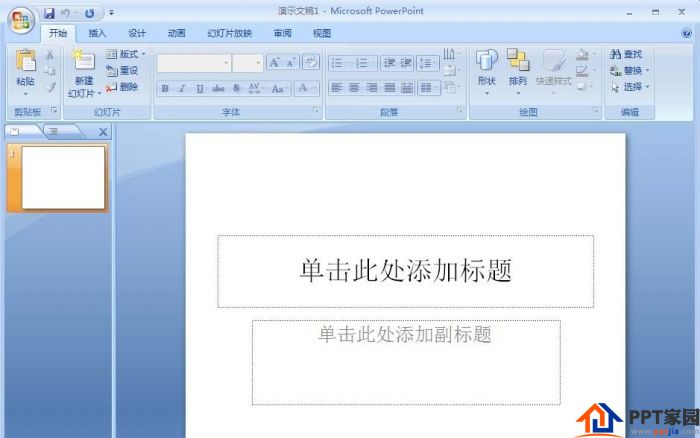




暂无评论内容